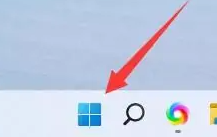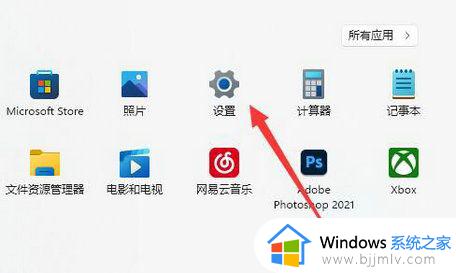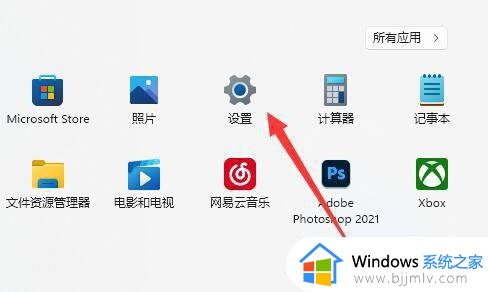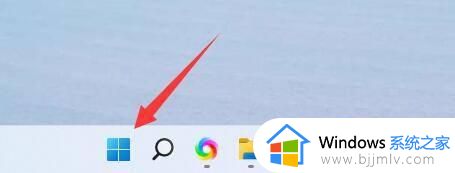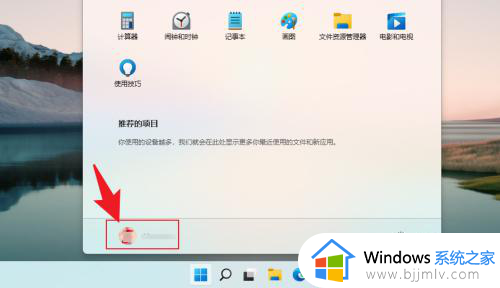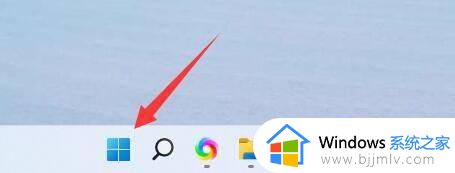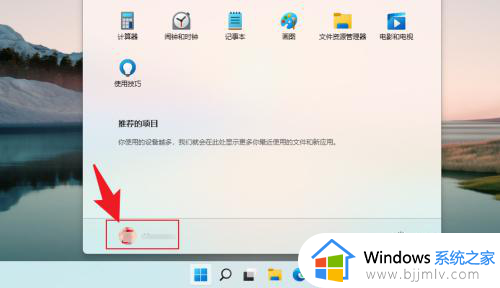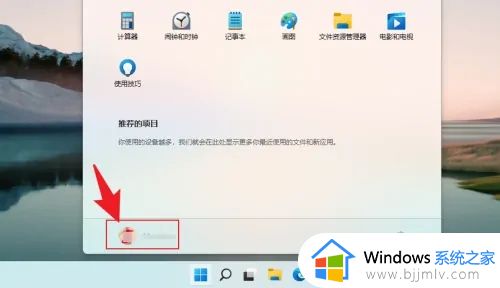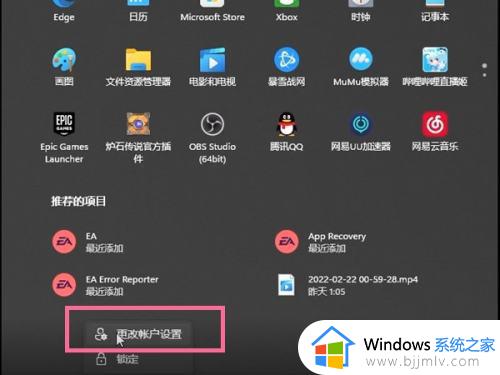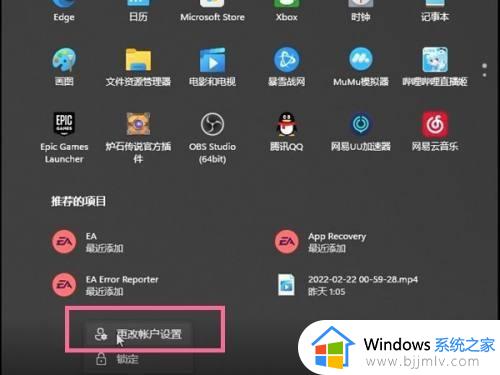win11怎么使用本地账户登录 win11改用本地账户登录如何操作
更新时间:2024-01-12 14:28:35作者:jkai
众所周知,win11作为最新的操作系统,提供了多种登录方式,其中之一就是本地账户登录。使用本地账户登录可以方便地管理电脑和个人信息,同时也可以提高系统的安全性,那么win11怎么使用本地账户登录呢?下面小编就教大家win11改用本地账户登录如何操作,快来一起看看吧。
具体方法:
1、首先点开底部“windows徽标”
2、接着在上面找到并打开“设置”
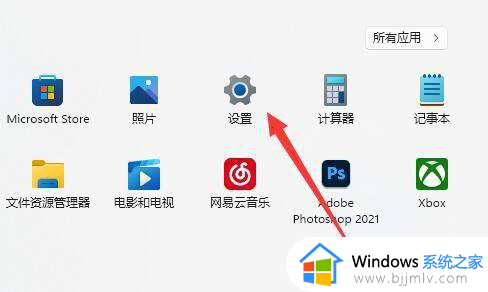
3、然后进入左边栏的“账户”
4、随后打开右边的“账户信息”
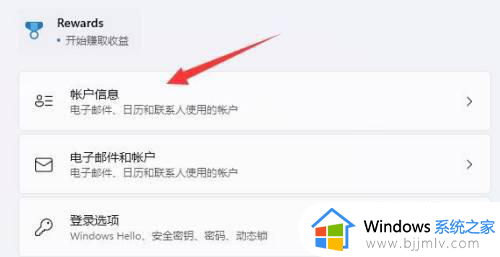
5、打开后,在账户设置里选择“使用本地账户登录”
(如果没有验证过需要先验证)
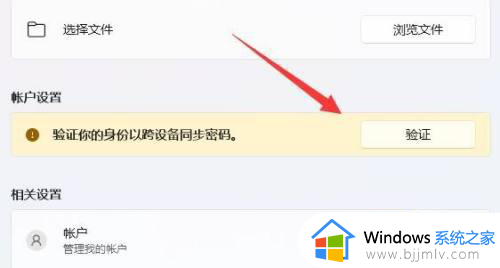
6、最后使用本地账户的账号密码登录即可。
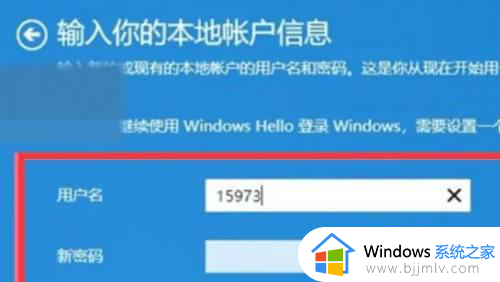
以上全部内容就是小编带给大家的win11改用本地账户操作方法详细内容分享啦,遇到这种情况的小伙伴就快点跟着小编一起来看看吧希望本文可以帮助到大家。